PARA COPIAR LOS FONDOS PARA TUS MENSAJES
( Aunque este tuto fué diseñado para ser usado con el editor viejo, creo que todavía sirve. )
Primero elige el fondo que deseas usar, luego, llevas el mouse al centro (1)
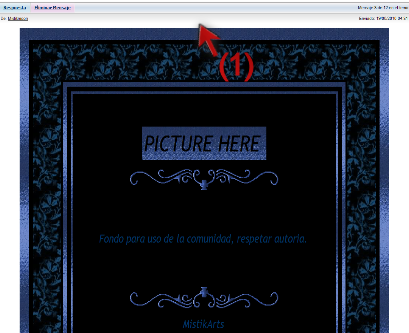
y sin dejar de oprimir el lado izquierdo del mouse lo vas bajando hasta llegar al último marco o tabla del fondo (2) y sueltas, observa como se han sombreado de azul las letras y los separadores.
Ahora lleva el mouse hacia una de las áreas sombreadas y oprimes el lado derecho del mouse y en la ventanita que se abrió eliges 'copiar' (3).
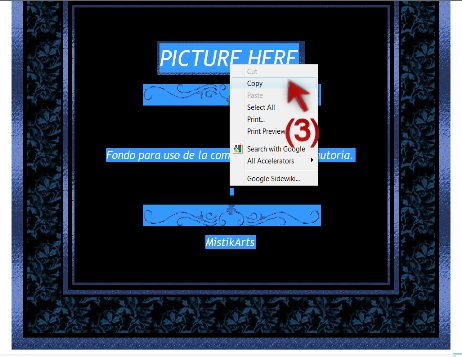
Abre una nueva discusión, vas a las herramientas de arriba y eliges alinear al centro (4 y 5),
una vez alineado (6) ve al clipboard o presiona las teclas ctrl v (7),
te sale una ventanita preguntando si deseas que la página accese al clipboard, presiona el botón para permitir acceso ( allow access ) (8)
y listo! ya tienes tu fondo para escribir en él.
Parece complicado pero no lo es, y con la práctica el proceso se hace automático.
Espero que esta explicación te sea de utilidad .
Besototes.

